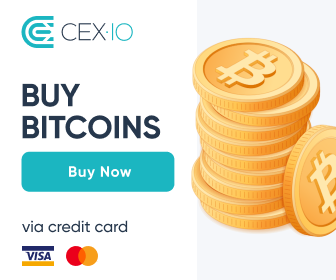Prijava poreza za frilensere

I nakon što smo utvrdili da možemo da poslujemo kao frilenseri, kao i da prihodi koje smo ostvarili mogu da budu oporezovani po frilens modelu, red je i da prijavimo i obračunamo porez. Kada odemo na sajt www.frilenseri.purs.gov.rs, u gornjem desnom uglu ce se nalaziti dugme „Prijavi porez“.

Klikom na ovo dugme započinjemo proces prijave poreza. Da bismo uspešno završili ovu aktivnost, potrebna nam je jedna od sledećih stvari – ConsentID aplikacija ili elektronski sertifikat, tj. digitalni potpis.
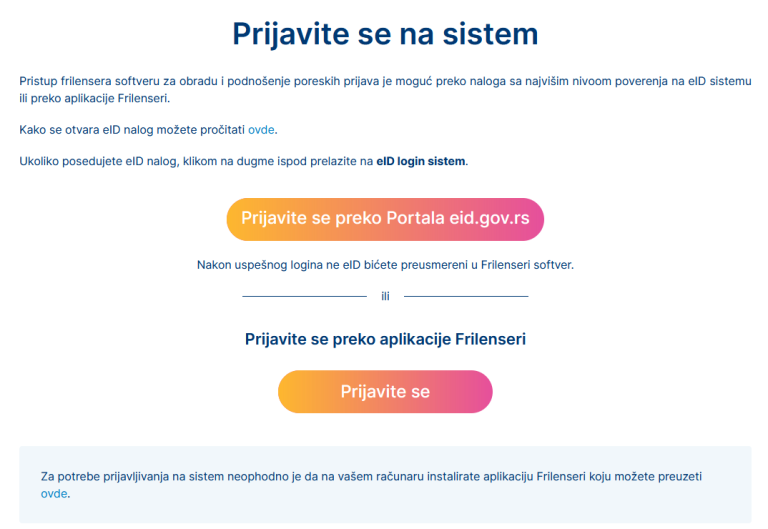
Sa obzirom da ja imam digitalni potpis, ja ću izabrati drugu opciju koja će zahtevati da na svoj računar skinem aplikaciju koja se zove Frilenseri, a link za skidanje je odmah ispod. Nakon instalacije softvera, pokrećemo program, biramo naše ime na listi i idemo na dugme „Pristup portalu“.

Nakon uspešnog unosa PIN koda (koji dolazi uz naš digitalni potpis), dobijamo pristup portalu i tu biramo da želimo da podnesemo prijavu u svoje ime.

Sada dolazimo u glavni deo portala, sa tim što je naša istorija poreskih prijava prazna jer je portal potpuno nov. Iz ovog menija iznad imamo opciju da izaberemo „Podnesi prijavu“ i „Spisak mojih uplata“. Iako se možda čini da treba odmah da odemo na „Podnesi prijavu“, ja bih prvo otišao na „Spisak mojih uplata“. Ovaj modul nije obavezan za popunjavanje, ali mislim da nam može dosta pomoći, tako da ću ja ipak popuniti podatke ovde, a to će nam biti od pomoći i kasnije.
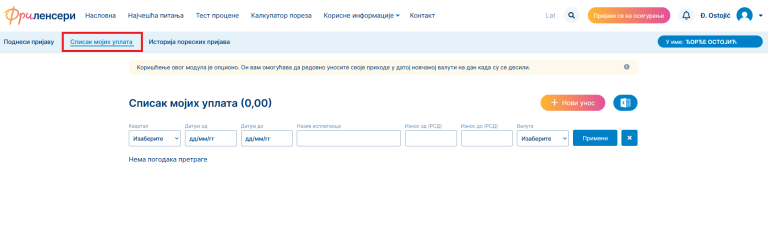
Nakon što kliknemo na dugme „Novi unos“, otvoriće nam se prozor sa pitanjem da li smo rezident ili ne, a nakon izbora adekvatnog polja, pojaviće se i prostor za popunjavanje informacija o ostvarenim prihodima. Ovde ubacujemo podatke koji su relevantni za nas, ostaviću vam primer jedne popunjene forme ispod, ja sam ubacio neke proizvoljne podatke čisto kako biste videli primer.

Kada završimo sa popunjavanjem, sistem će nas vratiti na sekciju Spisak mojih uplata i tu se sada nalazi i prihod koji smo upravo popunili, sa prikazom i u originalnoj valuti, ali i u dinarima po srednjem kursu.

Upravo je ovo razlog zašto sam želeo da popunimo prvo sekciju sa prihodima, jer će na ovaj način sistem izvršiti preračunavanje u dinare, pa ćemo samim tim izbeći mogućnost greške u preračunavanju. Naravno, mogućnost rizika za nastanak greške raste ako radite sa više valuta istovremeno, tako da mislim da je ovo najbolji način da se vodi evidencija o prihodima. Uglavnom, ponovite postupak za sve uplate koje imate, a nakon završetka unosa prihoda idemo na sekciju „Podnesi prijavu“.
Biramo podnošenje prijave za prethodni kvartal, pa zatim, biramo kvartal iz padajućeg menija (uz napomenu da samo u julu možemo izabrati i prvi kvartal 2023 zbog kašnjenja u aktivaciji portala), pa zatim unosimo naše lične podatke, tj. sistem je povukao gotovo sve podatke, potrebno je da unesemo broj telefona i mail adresu.

Nakon ovog uvodnog dela, dolazi deo koji će poslužiti za kalkulaciju poreza. Prvo biramo da li smo rezident ili nismo, a potom se otvaraju polja za unos prihoda. Ovde možemo otići na dugme „Izračunaj iznos iz spiska uplata“ i tu će nam sistem automatski prepoznati prihode koje smo uneli u prethodnom koraku. Kao što vidite, prihod u dinarima se sada pojavio i za kraj nam ostaje da izaberemo da li smo po nekom drugom osnovu prijavljeni na zdravstveno osiguranje. Sa obzirom da sam ja u stalnom radnom odnosu i da sam tim putem i zdravstveno osiguran, ja ću ovde izabrati Da.

Nakon što kliknemo na dugme Izračunaj porez, sistem će automatski obračunati poreze i doprinose po oba modela koja su nam dostupna, i to će izgledati kao na slici ispod. Bitno je naglasiti da ćete moći za svaki kvartal da birate po kom modelu želite da platite porez, što je vrlo bitno jer nam daje fleksibilnost u zavisnosti od sume prihoda koju ostvarimo. Ja ću u ovom konkretnom slučaju izabrati model A zato što po njemu ne moram apsolutno ništa da platim.

U sledećem koraku imamo opciju da dodamo skeniranu dokumentaciju, što je vrlo bitno ukoliko smo u prethodnim koracima uneli da je već neki porez plaćen u nekoj stranoj državi, gde ćemo ovde morati da priložimo dokumentaciju koja dokazuje našu tvrdnju. Sa obzirom da ja nemam ništa od ovoga, ja nastavljam dalje. Sistem izbacuje pregled svih uslova koje smo ubacili u prijavu, a ako je sve u redu, idemo na dugme „Potpiši i podnesi“ na dnu ekrana. Ovom prilikom ponovo unosimo PIN kod sa digitalnog sertifikata i prijava je poslata.
Sistem će nas vratiti na stranicu „Istorija poreskih prijava“ gde se sada nalazi i naša nova prijava, a ukoliko je sve u redu, status prijave će glasiti „Proknjižena“. Ukoliko ste ostvarili više prihoda i po izabranom modelu imate nešto da platite, klikom na Pregled prijave (ova ikonica sa okom) ulazite u podnetu prijavu i tu imate dugme „Nalog za plaćanje“, na kojem se nalaze svi podaci za uplatu, koju možete izvršiti putem eBankinga ili fizički putem uplatnice na šalterima banaka ili Pošte.


I čestitam, proces prijave poreza je uspešno završen.
Imaš pitanje ili komentar?